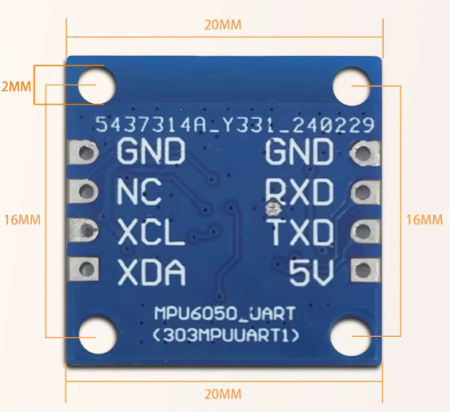“LC-EM-1287”的版本间的差异
(→附录) |
|||
| (未显示同一用户的27个中间版本) | |||
| 第1行: | 第1行: | ||
| + | == 产品名称 == | ||
| + | 串口蓝牙输出 加速度计 陀螺仪 姿态角度传感器MPU6050模块 | ||
| − | == | + | |
| − | + | == 关于LC-EM-1287 == | |
| + | 该模块会通过读取MPU6050传感器获得3轴角速度,3轴加速度,通过DMP姿态解算得出3轴姿态角。通过串口将16进制的数据传出,波特率固定115200,串口回传速率固定50hz,蓝牙回传速率20hz(视网络环境而定)<br> | ||
| − | == | + | == LC-EM-1287视图 == |
| − | + | <big>'''LC-EM-1287正面图'''</big><br> | |
| + | [[Image:LC-EM-1287-02.jpg|400px|]]<br><br> | ||
| + | <big>'''LC-EM-1287侧面图'''</big><br> | ||
| + | [[Image:LC-EM-1287-01.jpg|400px|]]<br><br> | ||
| + | <big>'''LC-EM-1287反面图'''</big><br> | ||
| + | [[Image:LC-EM-1287-03.jpg|400px|]]<br><br> | ||
| − | |||
| − | |||
| − | |||
| − | |||
| − | |||
| − | |||
| − | |||
| + | == 介绍说明 == | ||
| + | 板子尺寸:20*20mm/10g(定位孔直径:2mm)<br> | ||
| + | [[Image:LC-EM-1287-08.png|450px|]]<br><br> | ||
| + | [[Image:LC-EM-1287-09.png|450px|]]<br><br> | ||
== 功能特点 == | == 功能特点 == | ||
| − | * | + | *小体积,易安装 |
| − | * | + | *有线无线均可使用 |
| − | * | + | *串口回传速率50Hz |
| − | * | + | *蓝牙回传速率20Hz,最远3M |
| − | + | ||
| + | |||
== 使用说明 == | == 使用说明 == | ||
| − | |||
| − | |||
| − | |||
| − | |||
| − | |||
| − | |||
| − | |||
| − | |||
| − | |||
| − | |||
| − | |||
| − | |||
| − | |||
| − | == | + | {| class="wikitable" style="width:500px";"text-align:center" |
| − | + | |- | |
| − | [https://www. | + | | 引脚 || 功能描述 |
| − | + | |- | |
| − | [ | + | | GND || 电源负极 |
| − | + | |- | |
| − | [https:// | + | | NC || 短接GND,可升级CH582固件,一般悬空 |
| + | |- | ||
| + | | XCL || 外接磁力计,需要自行修改程序;否则悬空 | ||
| + | |- | ||
| + | | XDA || 外接磁力计,需要自行修改程序;否则悬空 | ||
| + | |- | ||
| + | | RXD || 数据接收端 | ||
| + | |- | ||
| + | | TXD || 数据发送端 | ||
| + | |- | ||
| + | | 5V || 电源正极,兼容3.3V~5V | ||
| + | |}<br> | ||
| + | 使用CH340串口连接板子,TX RX交叉。板子蓝灯会常亮(初始化),然后开始闪烁(正常工作)。打开串口助手可以看到在数据发送。 | ||
| + | |||
| + | |||
| + | |||
| + | == 协议解析 == | ||
| + | 输出格式为JustFloat格式,每4个字节代表一个Float数据,最后以00 00 80 7F结尾。<br>[https://www.vofa.plus/plugin_detail/?name=justfloat JustFloat | VOFA-Plus上位机] | ||
| + | [https://www.vofa.plus/ VOFA-Plus上位机 | VOFA-Plus上位机]<br> | ||
| + | 使用VOFA上位机即可查看数据,拖动Cube控件可在线查看姿态变化。<br> | ||
| + | 共输出10种数据,均来自于MPU6050的内部寄存器,姿态角来自于DMP解算。<br> | ||
| + | 按顺序分别是:<br> | ||
| + | 1.gryoX<br> | ||
| + | 2.gryoY<br> | ||
| + | 3.gryoZ <br> | ||
| + | 4.accX <br> | ||
| + | 5.accY<br> | ||
| + | 6.accZ <br> | ||
| + | 7.Roll<br> | ||
| + | 8.Pitch<br> | ||
| + | 9.Yaw<br> | ||
| + | 10.temperature<br> | ||
| + | [[Image:LC-EM-1287-04.png|800px|]]<br><br> | ||
| + | |||
| + | |||
| + | == 蓝牙传输 == | ||
| + | [https://www.wch.cn/downloads/BLEAssist_ZIP.html BLEAssist.ZIP - 南京沁恒微电子股份有限公司 (wch.cn)]<br> | ||
| + | 使用安卓手机安装蓝牙分析工具,在该工具中连接 MPU6050_BLE 的蓝牙。<br> | ||
| + | 找到最后一个服务,点击箭头即可获取数据。<br> | ||
| + | [[Image:LC-EM-1287-05.png|300px|]]<br><br> | ||
| + | [https://item.taobao.com/item.htm?ft=t&id=805837160679&skuId=5481608629714 蓝牙串口模块 BLE5.2 ECB02C BLE 串口透传 二次开发-淘宝网 (taobao.com)]<br> | ||
| + | 使用该款蓝牙转串口工具,可以直接在电脑上获得数据。<br> | ||
| + | 如图发送指令即可,串口工具在压缩包中,已经设置好指令。<br> | ||
| + | [[Image:LC-EM-1287-07.png|450px|]]<br><br> | ||
| + | 如果扫描到MPU6050_BLE序号为1,则 AT+CONNECT=1 发送<br> | ||
| + | 如果扫描到MPU6050_BLE序号为2,则 AT+CONNECT=2 发送<br> | ||
| + | 需要自行修改发送指令的序号。<br> | ||
| + | 如果连接不上,将MPU6050和蓝牙串口都断电重启再连接<br> | ||
| − | |||
| − | |||
| − | [https://pan.baidu.com/s/ | + | ==用户手册下载== |
| + | 了解更多产品信息,可查阅[https://pan.baidu.com/s/1NeiPrn5YdQ28FX9tzd0L-g?pwd=69k4 百度网盘] 提取码:69k4 | ||
2024年8月7日 (三) 15:50的最新版本
产品名称
串口蓝牙输出 加速度计 陀螺仪 姿态角度传感器MPU6050模块
关于LC-EM-1287
该模块会通过读取MPU6050传感器获得3轴角速度,3轴加速度,通过DMP姿态解算得出3轴姿态角。通过串口将16进制的数据传出,波特率固定115200,串口回传速率固定50hz,蓝牙回传速率20hz(视网络环境而定)
LC-EM-1287视图
LC-EM-1287正面图

LC-EM-1287侧面图

LC-EM-1287反面图

介绍说明
功能特点
- 小体积,易安装
- 有线无线均可使用
- 串口回传速率50Hz
- 蓝牙回传速率20Hz,最远3M
使用说明
| 引脚 | 功能描述 |
| GND | 电源负极 |
| NC | 短接GND,可升级CH582固件,一般悬空 |
| XCL | 外接磁力计,需要自行修改程序;否则悬空 |
| XDA | 外接磁力计,需要自行修改程序;否则悬空 |
| RXD | 数据接收端 |
| TXD | 数据发送端 |
| 5V | 电源正极,兼容3.3V~5V |
使用CH340串口连接板子,TX RX交叉。板子蓝灯会常亮(初始化),然后开始闪烁(正常工作)。打开串口助手可以看到在数据发送。
协议解析
输出格式为JustFloat格式,每4个字节代表一个Float数据,最后以00 00 80 7F结尾。
JustFloat | VOFA-Plus上位机
VOFA-Plus上位机 | VOFA-Plus上位机
使用VOFA上位机即可查看数据,拖动Cube控件可在线查看姿态变化。
共输出10种数据,均来自于MPU6050的内部寄存器,姿态角来自于DMP解算。
按顺序分别是:
1.gryoX
2.gryoY
3.gryoZ
4.accX
5.accY
6.accZ
7.Roll
8.Pitch
9.Yaw
10.temperature
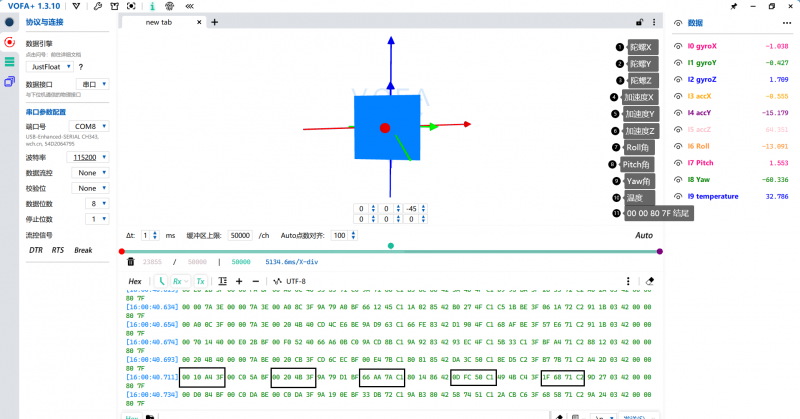
蓝牙传输
BLEAssist.ZIP - 南京沁恒微电子股份有限公司 (wch.cn)
使用安卓手机安装蓝牙分析工具,在该工具中连接 MPU6050_BLE 的蓝牙。
找到最后一个服务,点击箭头即可获取数据。
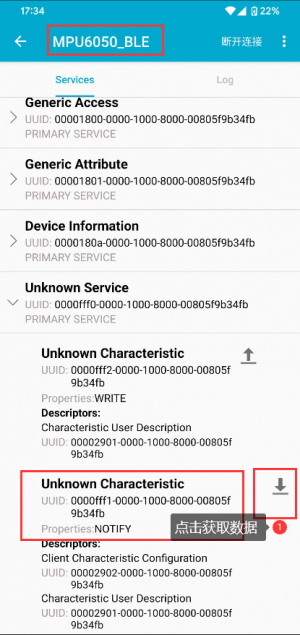
蓝牙串口模块 BLE5.2 ECB02C BLE 串口透传 二次开发-淘宝网 (taobao.com)
使用该款蓝牙转串口工具,可以直接在电脑上获得数据。
如图发送指令即可,串口工具在压缩包中,已经设置好指令。
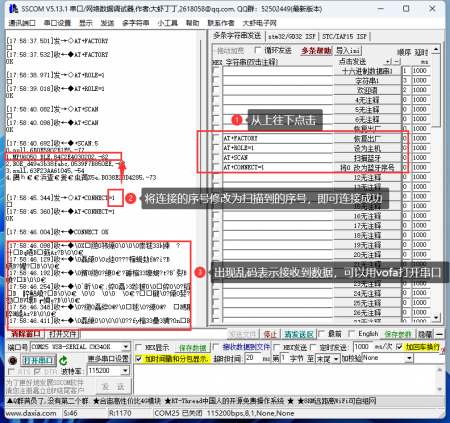
如果扫描到MPU6050_BLE序号为1,则 AT+CONNECT=1 发送
如果扫描到MPU6050_BLE序号为2,则 AT+CONNECT=2 发送
需要自行修改发送指令的序号。
如果连接不上,将MPU6050和蓝牙串口都断电重启再连接
用户手册下载
了解更多产品信息,可查阅百度网盘 提取码:69k4